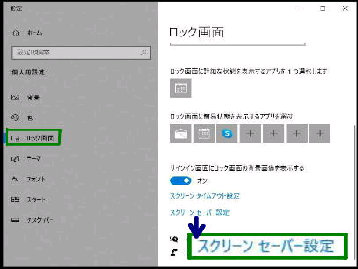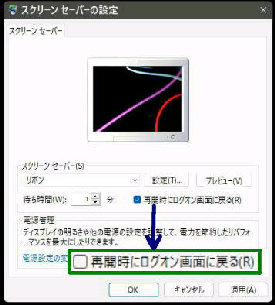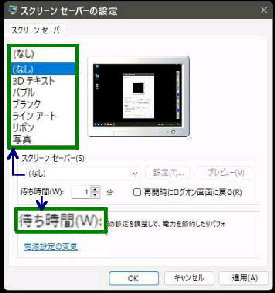スクリーンセーバーは、設定した無操作の
時間 (PC を操作しない時間) が経過する
と自動的に起動して作業中の画面を隠す
ことができる機能です。
● スクリーンセーバーを設定する
《 Windows 10 バージョン21H1 画面 》
「ロック画面」 です。
設定→ 個人用設定→ ロック画面
の順に選択すると、この画面になります。
「スクリーンセーバー設定」 のリンクを
クリックしてください。
□ 再開時にログオン画面に戻る
をチェックすると、スクリーンセーバーの
終了時に、サインイン画面になります。
チェックを外すと、スクリーンセーバー
からの復帰時にはサインイン画面は表示
されないので、パスワードの入力は不要
となります。
「スクリーンセーバーの設定」 画面です。
次の設定をして OK ボタンを押します。
◇スクリーンセーバー
スクリーンセーバーボックスをクリック
してスクリーンセーバーの種類を選ぶ
「プレビュー」 ボタンを押してスクリーン セーバー
の表示を確認することができます。
◇待ち時間
スクリーンセーバーが起動するまでの
時間 (PC の操作をしない時間) を入力
します。(分単位)
スクリーンセーバーの起動 「直後」 に復帰した場合
は、直接デスクトップ画面に戻ります。